Le cuffie non vengono rilevate nell’iPhone: correzione
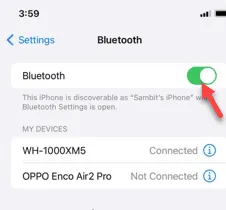
Non riesci a rilevare le cuffie sul tuo iPhone? Se il tuo iPhone non riesce a rilevare le cuffie, può essere estremamente problematico per te. In genere, si tratta solo di un problema di connessione Bluetooth e puoi risolverlo in pochi secondi. Ma se le cuffie non si connettono affatto, dovresti provare queste soluzioni per risolverlo.
Correzione 1 – Spegni e riaccendi il Bluetooth
Spegni il Bluetooth sul tuo telefono, attendi qualche secondo e riattiva il Bluetooth sul tuo telefono.
Passaggio 1: anche se puoi farlo direttamente dal Centro di controllo, apri le Impostazioni sul tuo iPhone.
Passaggio 2: quindi aprire le impostazioni ” Bluetooth “.
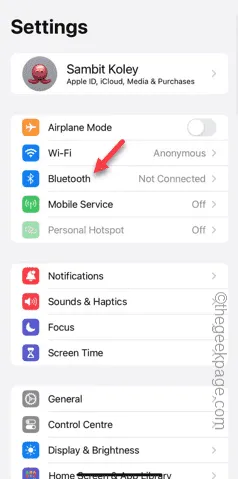
Passo 3 – Successivamente, imposta l’ impostazione ” Bluetooth ” sulla modalità ” Off “.
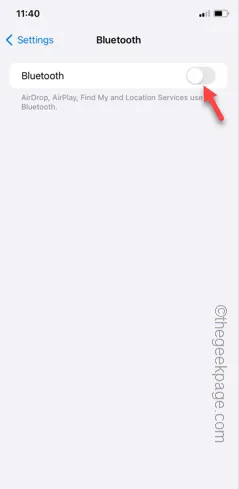
Passaggio 4: successivamente attendere alcuni secondi.
Passaggio 5 – Successivamente, abilita il ” Bluetooth ” sul tuo iPhone.
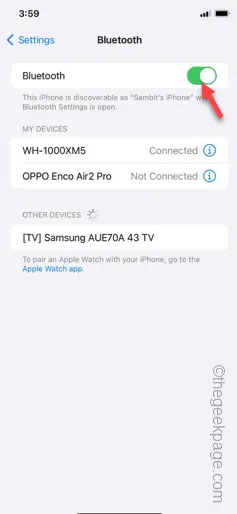
Passaggio 6: dopo aver abilitato il Bluetooth, vedrai i dispositivi Bluetooth al suo interno.
Passaggio 7: tocca il dispositivo lì per collegarlo .
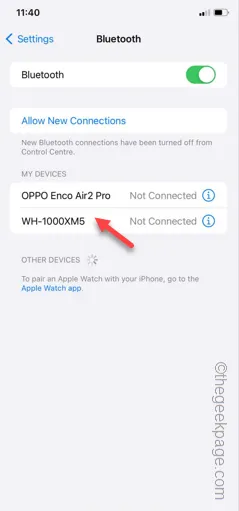
Ora, aspetta un po’ di tempo e il tuo iPhone si collegherà alle cuffie.
Controlla se funziona.
Correzione 2 – Dimentica il dispositivo e riconnettiti
Dimentica il dispositivo connesso e abbinalo al tuo iPhone. In questo modo potrai ricollegare le cuffie al telefono.
Passi per dimenticare le cuffie
Passaggio 1: sposta semplicemente il dito dalla parte superiore al centro dello schermo per aprire il Centro di controllo .
Passaggio 2: lì, tieni premuta l’ icona Bluetooth , lì.
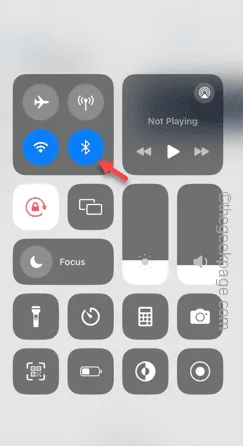
Passaggio 3: quando il pannello Bluetooth si solleva, tieni premuta ancora una volta l’ icona Bluetooth .
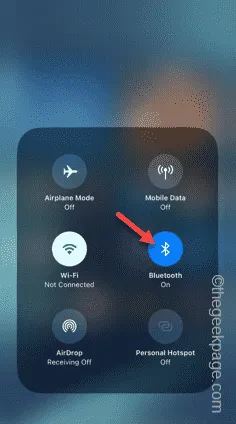
Passaggio 4 – Successivamente, tocca ” Impostazioni Bluetooth ” per aprirlo.
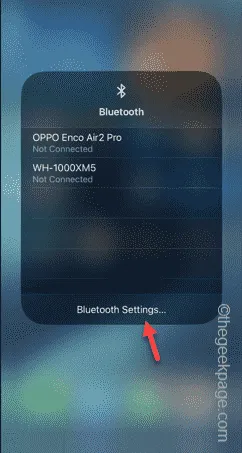
Passaggio 5: se hai già abbinato le cuffie, cerca lì il nome delle cuffie.
Passaggio 6: quindi tocca il pulsante “ℹ” accanto per aprirlo.
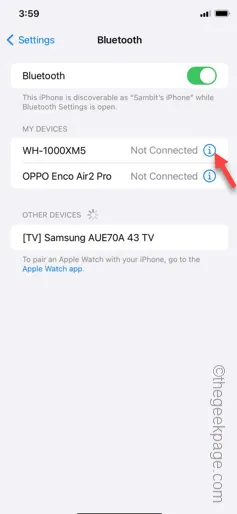
Passaggio 7: dopo aver aperto le impostazioni delle cuffie, tocca l’opzione ” Dimentica questo dispositivo “.
Passaggio 8: fare clic su ” Dimentica dispositivo ” per dimenticare il dispositivo.
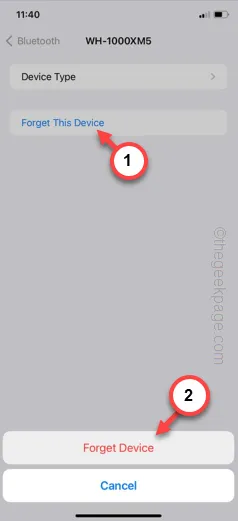
Ciò interromperà l’accoppiamento delle cuffie con il tuo iPhone.
Passaggi per accoppiare e connettere le cuffie
Ora puoi collegare le cuffie al tuo iPhone proprio come la prima volta che l’hai fatto.
Passaggio 1: prendi le cuffie e mettile in modalità di abbinamento .
[I passaggi per mettere le cuffie in modalità di accoppiamento differiscono da un produttore all’altro. Di solito, questi sono i passaggi da seguire:
UN. Scollegare le cuffie da altri dispositivi.
B. Quindi, tieni premuto il pulsante di accensione sulle cuffie fino all’avvio in modalità di accoppiamento. Sentirai il caratteristico suono della “Modalità di abbinamento” dalle cuffie.

Se non sei sicuro o non riesci a mettere le cuffie in modalità di accoppiamento, puoi cercarle una volta.
]
Passaggio 2: apri le Impostazioni dell’iPhone e vai su ” Bluetooth “.
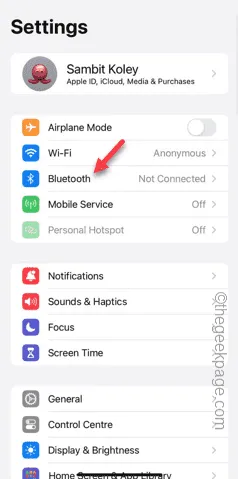
Passaggio 3: il tuo iPhone inizierà automaticamente la scansione dei dispositivi Bluetooth nelle vicinanze *.
Passaggio 4: vedrai che le cuffie sono apparse lì.
Passaggio 5: successivamente, tocca le cuffie per collegarvi il telefono.
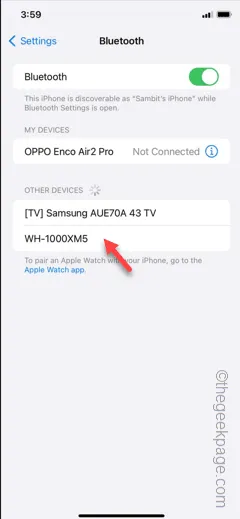
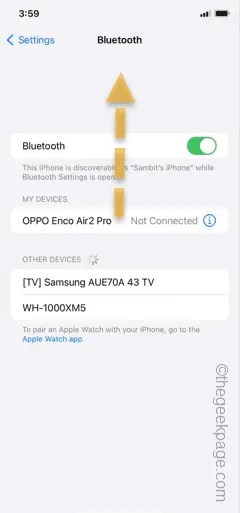
In questo modo potrai ricollegare le cuffie al tuo iPhone.
Correzione 3 – Scollega le cuffie da altri dispositivi
Se le tue cuffie non supportano la modalità di doppio accoppiamento, devi scollegarle dagli altri dispositivi.
Passaggio 1: disattiva il Bluetooth su tutti gli altri dispositivi tranne il tuo iPhone.
Passaggio 2: fai un passo avanti e tieni gli altri dispositivi supportati da Bluetooth lontani dalle cuffie e dal tuo iPhone. In questo modo non interferiranno nel processo di connessione.
Passaggio 3: assicurati di scollegare anche eventuali adattatori o dongle Bluetooth dal tuo laptop.
Passaggio 4: ora prova a collegare le cuffie al tuo iPhone.
Questa volta verrà sicuramente ricollegato all’iPhone.
Correzione 4: elimina le impostazioni di rete correnti
Dovresti rimuovere le impostazioni di rete attuali dal tuo iPhone. Ciò rimuoverà anche tutti i dispositivi Bluetooth associati.
Passaggio 1: inizia aprendo le Impostazioni sul tuo iPhone.
Passaggio 2 – Successivamente, vai alla scheda “ Generale ”.
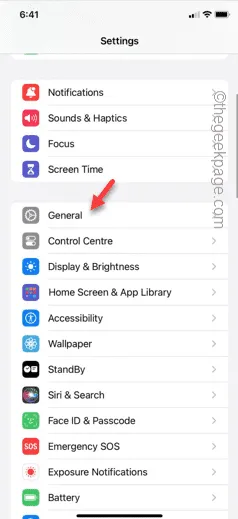
Passaggio 3 – Mentre ti trovi nella scheda Generale, tocca l’opzione ” Trasferisci o ripristina iPhone “.
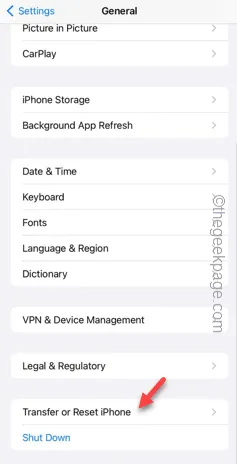
Passaggio 4: scegli l’opzione ” Ripristina ” e tocca l’opzione ” Ripristina impostazioni di rete “, quindi.
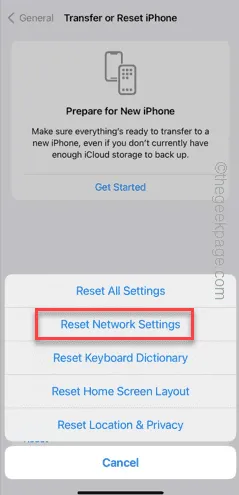
Dopo aver ripristinato le impostazioni di rete, devi associare le cuffie Bluetooth al tuo iPhone (segui i passaggi indicati nella Correzione – 2 ).
Spero che queste soluzioni ti abbiano aiutato a risolvere il problema.



Lascia un commento